 打印本文
打印本文  关闭窗口
关闭窗口 发现了一款小工具,黄昱装机精灵。免费的,不敢独享.
先看下界面:

算作简约实用了.这是一款免费软件,在google(www.g.cn)搜索即可找到。(http://hysoft.blog.sohu.com/),他们的网站。
安装界面还不错,软件功能还可以,给大家来个图解:

软件的几大功能,介绍一下:
必备软件
您可以在软件菜单栏上单击【必备软件】来启动该窗口。必备软件功能提供了当前最流行的软件,在您选择后她将带您前往安装。
实用组件
您可以在软件菜单栏上单击【实用组件】来启动该窗口。【实用组件】是黄昱系列软件编写的工具集合,您可以通过【实用组件】功能轻松控制系统的屏幕,关机,以及完成其他实用操作。
常用工具
您可以在软件菜单栏上单击【常用工具】来启动该窗口。【常用工具】为您提供操作系统内的常用组件。该部分组件是Microsoft Windows内原本附带的,【常用工具】让您不需要记忆英文命令或者反复查询而可以在黄昱装机精灵中直接使用这些工具。
令我感到有趣的是,软件可以支持中文命令,我把他们的命令列出来:
中文命令有:
版本——查看windows版本
任务管理——打开任务管理器
退出——退出自命令模式窗口
打印——打印回显的命令
注册表——打开注册表
清空——清空回显记录
常用工具——打开常用工具窗口
必备软件——打开必备软件窗口
实用组件——打开实用组建窗口
关机——立即关闭计算机
鼠标——设置鼠标属性
英文命令有:
ver=版本(查看windows版本)
task=任务管理(打开任务管理器)
exit=退出(退出自命令模式窗口)
print=打印(打印回显的命令)
regedit=注册表(打开注册表)
clean=清空(清空回显记录)
tools=常用工具(打开常用工具窗口)
pop-soft=必备软件(打开必备软件窗口)
useful=实用组件(打开实用组建窗口)
shutdown=关机(立即关闭计算机)
mouse=鼠标(设置鼠标属性)
不多不少,但是对于我们这些不懂得英文的人来说,可以过瘾,用中文命令行。

看看硬盘整数计算吧,免得换算^_^

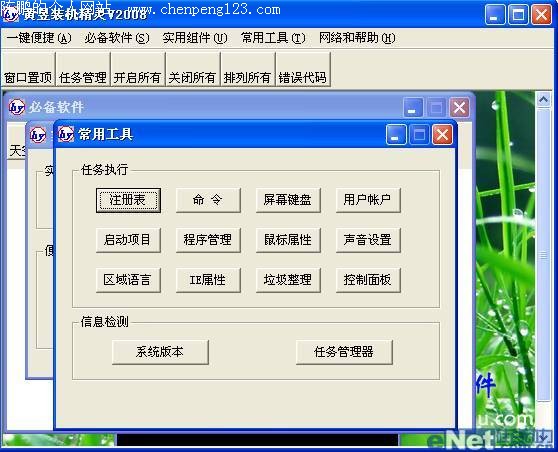
忘记各种命令怎么办?用[常用工具]组件,一键就开了.从此可以把命令丢掉!
蓝屏代码是个问题,笔者遇到蓝屏还要查询,谁知道那鬼代码什么意思..

这些小工具平时都可以找到,但是集中在一起就方便多了。
发现了他们的用户qq群,56496405。
软件下载:http://download.enet.com.cn/html/030282008080701.html
 打印本文
打印本文  关闭窗口
关闭窗口